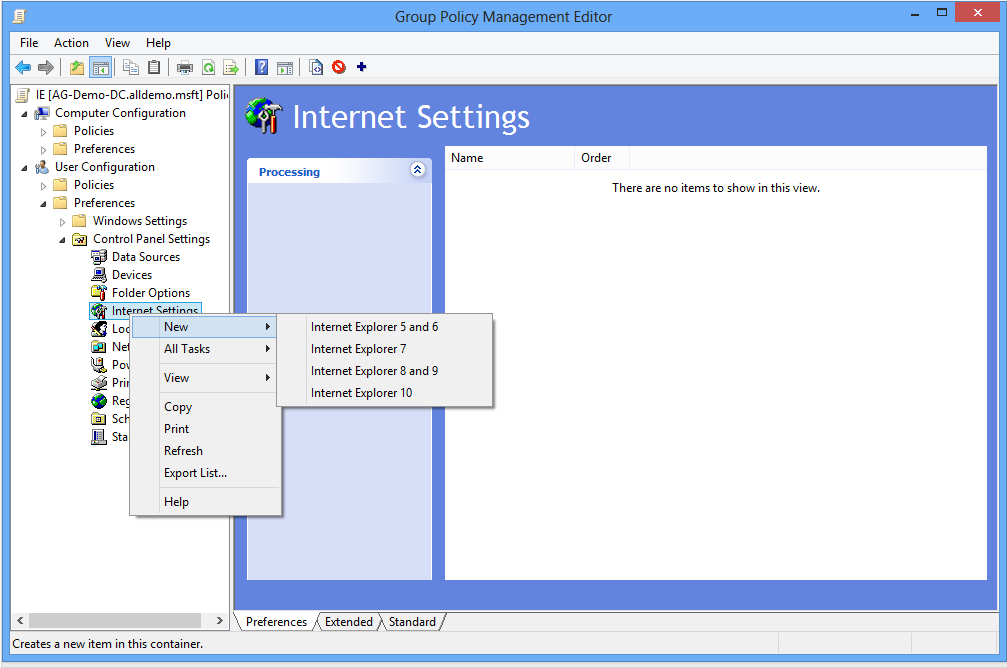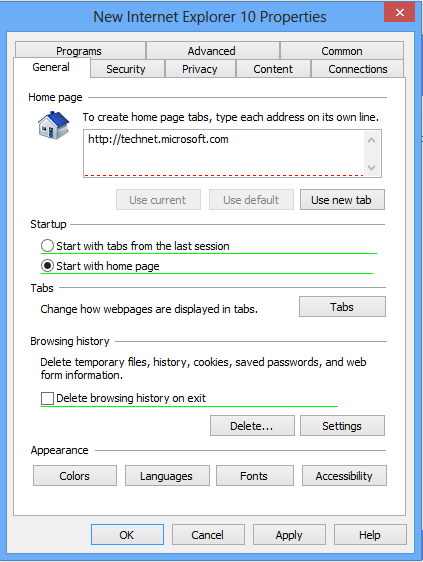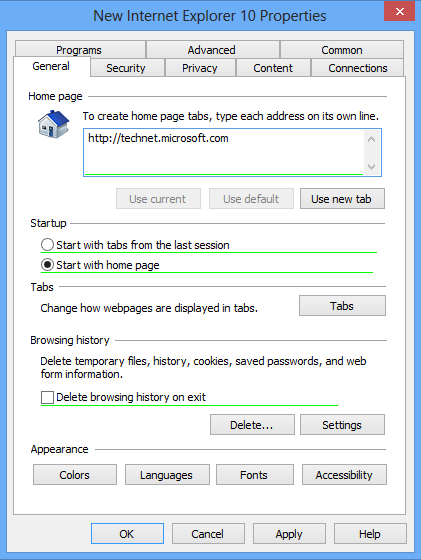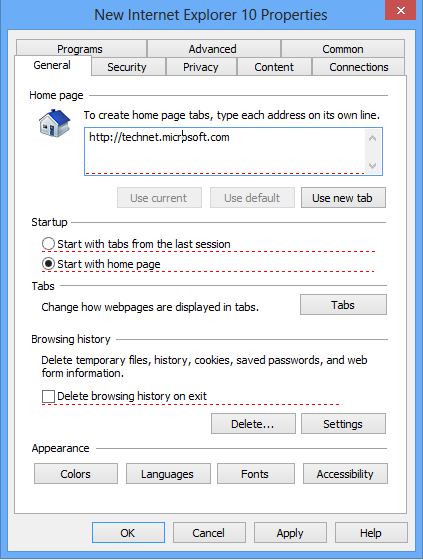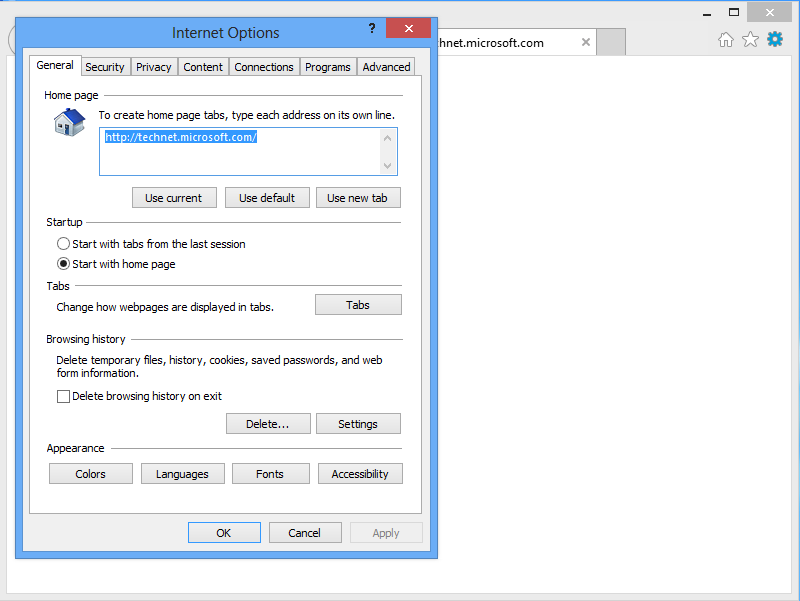Internet Explorer 10 Yönetilmesi – 1: Grup Politika Tercihleri
Bildiğiniz gibi Windows 8 işletim sistemi ile birlikte sunulan Internet Explorer 10 sürümünün merkezi olarak yönetilmesi mümkün olmakla birlikte daha önceki sürümlerde yer alan “Internet Explorer Maintenance” isimli ayarlar artık kullanılamamaktadır. Internet Explorer 10, günümüzde grup ilkeleri içerisinde yer alan politikalarla belirli bir seviyeye kadar yönetilmekle birlikte yapılabilecek olan diğer konfigürasyonlar ise grup politikaları içerisinde yer alan tercihler (preferences) ile gerçekleştirilmektedir. Bu makalemde tercihler içerisinde yer alan Internet Explorer ayarlarına ve burada konfigürasyon yaparken faydalı olabilecek dört klavye kısayolundan bahsedeceğim.
Şekil – 1: Internet Explorer Kullanıcı Tercihleri
Internet Explorer 10’un merkezi olarak yönetilmesi ile ilgili tercihler “User Configuration\Preferences\Control Panel Settings” içerisinde yer alan “Internet Settings” alanında yer almaktadır. Internet Settings üzerine sağ tıklandığında açılan menüden “New” seçeneği seçildiğinde farklı internet explorer sürümleri için oluşturulabilecek konfigürasyon çeşitleri listelenecektir. Internet Explorer 5 ve 6 için, Internet Explorer 7 için, Internet Explorer 8 ve 9 için Internet Explorer 10 için ayrı ayrı konfigürasyonlar oluşturulabilir. (Şekil – 1)
Şekil – 2: Internet Explorer 10 Seçenekleri
Tercihler oluşturulduğunda karşılaşılan ekran Standart bir Internet Explorer 10 seçenekleri ekranıdır. Burada yapılan konfigürasyon, politikanın etki ettiği istemcilere uygulanacaktır. Burada istenirse anasayfa ayarları veya internet explorer üzerindeki tarayıcı bölge ayarları gerçekleştirilebilir. Burada dikkat edilmesi gereken detay ise ayarlanabilecek bazı ayarların yeşil, bazı ayarların ise kırmızı ile işaretlenmiş olmasıdır. (Şekil – 2)
Yeşil ile işaretlenen ayarlar doğrudan etki ettiği sistemlere uygulanırken kırmızı ile işaretlenmiş ayarlar etkin olmaz. Bu ayarların etki etmesi için aktif hale getirilmeleri gerekmektedir.
Şekil – 3: Internet Explorer 10 Seçeneklerinin Düzenlenmesi
Kırmızı ile işaretlenmiş ayarların aktive edilmesi için F5 ve F6 butonları kullanılabilir. F5 tuşu ile aktif olan ekrandaki tüm kırmızı ile işaretlenmiş ayarlar yeşile döndürülerek aktif hale gelmesi sağlanacak, F6 tuşu ise yalnızca seçili olan değerin değiştirilmesini ve yeşile döndürülerek aktif hale getirilmesini sağlayacaktır. (Şekil – 3)
Şekil – 4: Internet Explorer 10 Seçeneklerinin Düzenlenmesi
Burada seçeneklerin yönetilebileceği diğer iki kısayol ise F7 ve F8 tuşlarıdır. F7 tuşu, F6’nın tam zıttı olacak şekilde yalnızca seçili bir ayarın kırmızıya döndürülmesini; yani deaktif hale getirilmesini sağlamakta iken, F8 tuşu ile internet explorer seçeneklerinde yer alan tüm ayarlar kırmızı hale döndürülecek yani deaktif edilecektir. (Şekil – 4)
Şekil – 5: Internet Explorer 10 Seçeneklerinin Uygulanması
Hazırlanan politikalar bir istemciye uygulandığında yeşile döndürülmüş olan ayarların aktif olarak uygulandığı ancak kırmızı olarak kalan ayarların istemci üzerine uygulanmadığı görülebilir. Örnekte açılış sayfası ayarı F6 ile aktif hale getirilmiş ve istemci üzerine uygulanması sağlanmıştır. (şekil – 5)